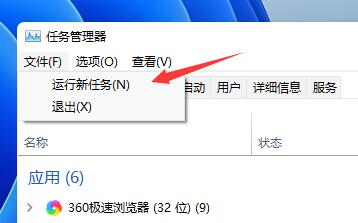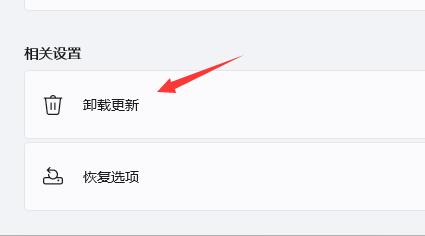windows11桌面闪烁怎么解决?在安装更新win11系统后,很多用户都发现自己的屏幕一直闪烁,无法使用,那么遇到这个问题要怎么解决呢?可以通过快捷键打开windows11电脑的任务管理器,然后点击运行新任务,输入命令打开电脑的设置选项,接着找到更新历史选项,右键选择KB500430更新,最后点击卸载这个更新就可以啦,一起来看看具体的方法吧。
windows11桌面一直闪解决方法
1、按下“ctrl+shift+esc”调出任务管理器,点击左上角“文件”,选择“运行新任务”
2、勾选“以系统管理权限创建此任务”,然后输入“ms-settings:wheel”,点击“确定”
3、打开设置了,点击其中的“Windows更新”,在右侧更多选项中找到“更新历史记录”
4、在相关设置下方选择“卸载更新”,右键选中KB500430更新,将它“卸载”就可以了


 时间 2022-07-29 13:25:11
时间 2022-07-29 13:25:11 作者 admin
作者 admin 来源
来源